Fungsi perangkat lunak animasi terus berkembang. Pengenalan alat pengencangan dalam Animator karakter memungkinkan kamu untuk membuat animasi yang lebih mendetail dan mengendalikan aliran gerakan boneka kamu secara tepat. Dalam panduan ini, saya akan menunjukkan kepada kamu bagaimana menggunakan alat pengencangan secara efektif dalam alur kerja kamu dan teknik apa yang perlu dipertimbangkan.
Pemahaman Utama
- Alat pengencangan memungkinkan untuk mengencangkan sendi dan bagian tubuh sehingga menghasilkan animasi yang lebih realistis.
- Kamu dapat menyesuaikan berbagai area pada karaktermu untuk mendapatkan lebih banyak kontrol atas gerakan.
- Kesalahan dalam penerapan alat akan ditunjukkan secara langsung, sehingga kamu dapat melakukan penyesuaian jika perlu.
Panduan Langkah-demi-Langkah
1. Memulai dengan Alat Pengencangan
Pertama, buka karakter yang ingin kamu animasikan. Klik pada Animator karakter dan navigasikan ke boneka yang ingin kamu edit. Alat pengencangan terletak di bilah alat.
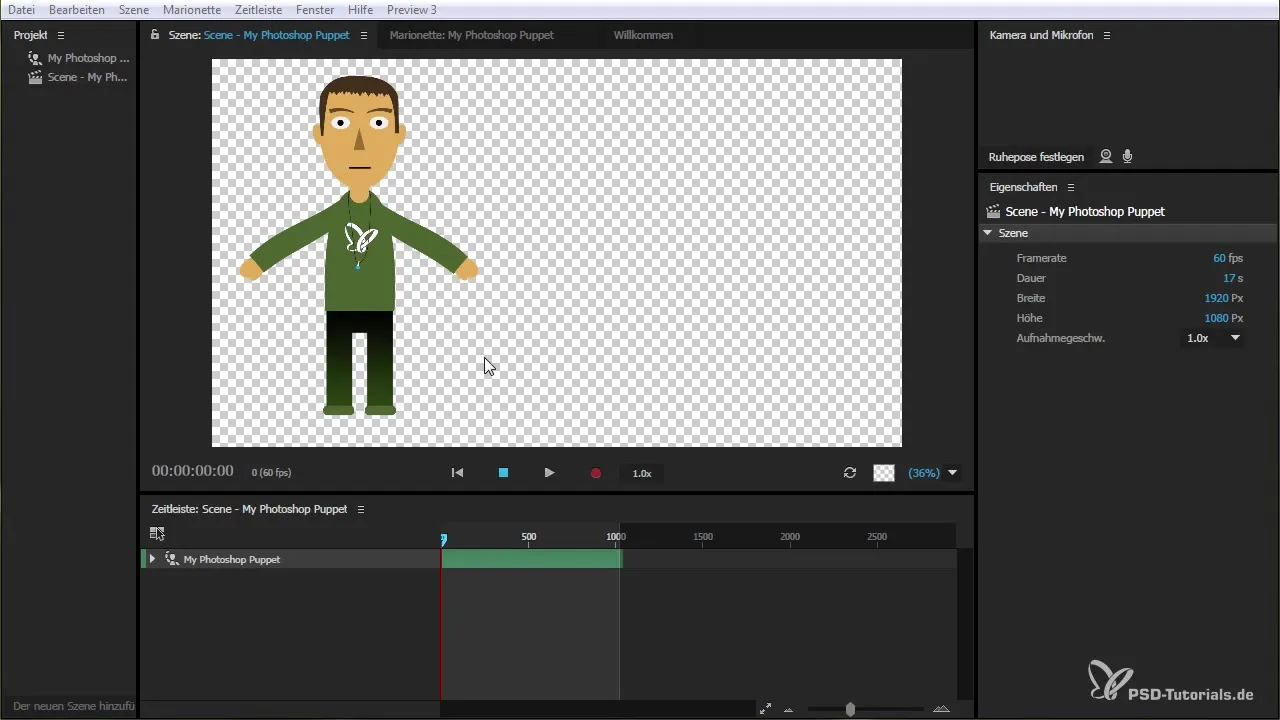
2. Menghapus Tangkap Lama
Jika kamu telah membuat tangkap di sesi sebelumnya tetapi tidak lagi membutuhkannya, kamu dapat dengan mudah menghapusnya. Ini memberimu area kerja yang bersih untuk animasi baru kamu.
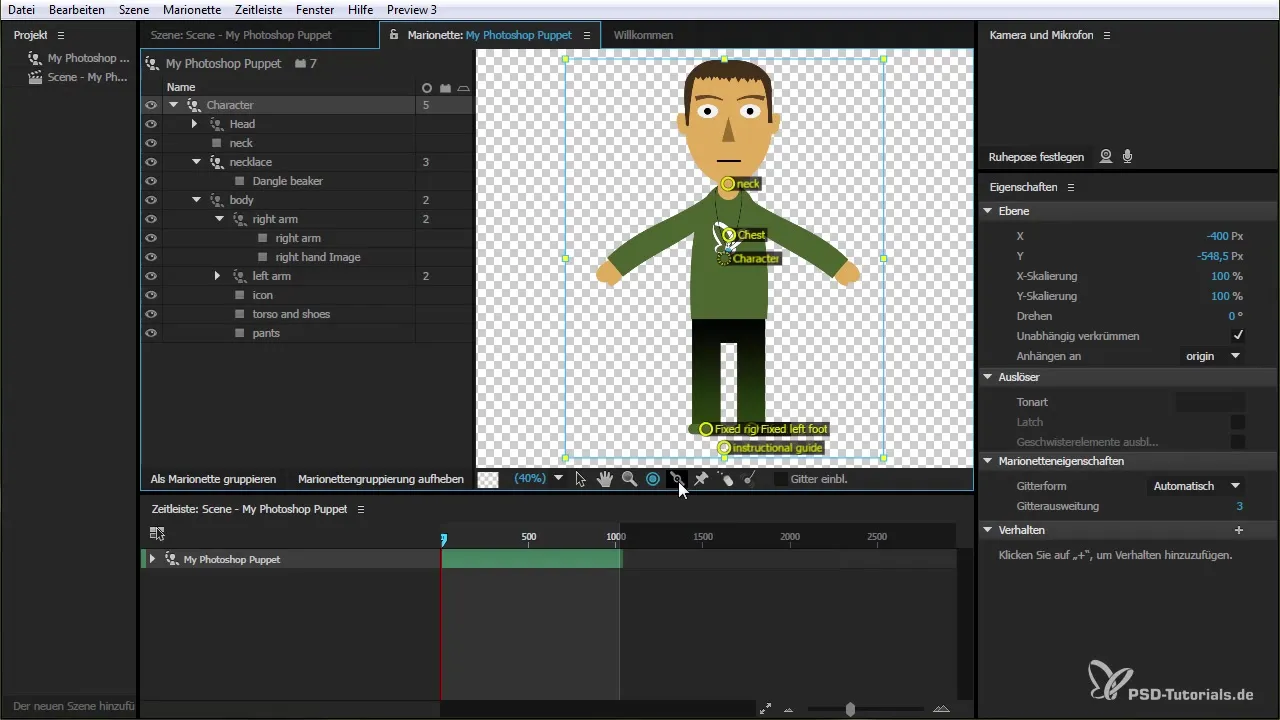
3. Mengaktifkan Alat Pengencangan
Sekarang pilih alat pengencangan dari bilah alat. Alat ini memungkinkanmu untuk mengedit bagian tubuh individual sehingga tidak terlalu membengkok atau terdistorsi, yang membantumu membuat animasi yang lebih stabil.
4. Menerapkan Alat pada Lengan
Untuk menunjukkan contoh, pilih lengan bonekamu. Jika kamu ingin mengangkat atau membengkokkan lengan, kamu dapat menggunakan alat pengencangan. Klik dan tarik garis di tempat di mana pengencangan akan diterapkan.
5. Penyesuaian Pengencangan
Lepaskan garis untuk menetapkan pengencangan. Kamu memiliki opsi untuk menyesuaikan posisi dan kekuatan pengencangan untuk mendapatkan pengalaman gerakan yang diinginkan.
6. Memeriksa Animasi
Setelah menerapkan alat pengencangan, kamu harus menunggu perhitungan singkat. Sekarang kamu dapat memeriksa bagaimana lengan bonekamu berperilaku. Kamu akan menemukan bahwa kelincahan telah berkurang secara signifikan – hasilnya harus menjadi animasi yang lebih stabil.
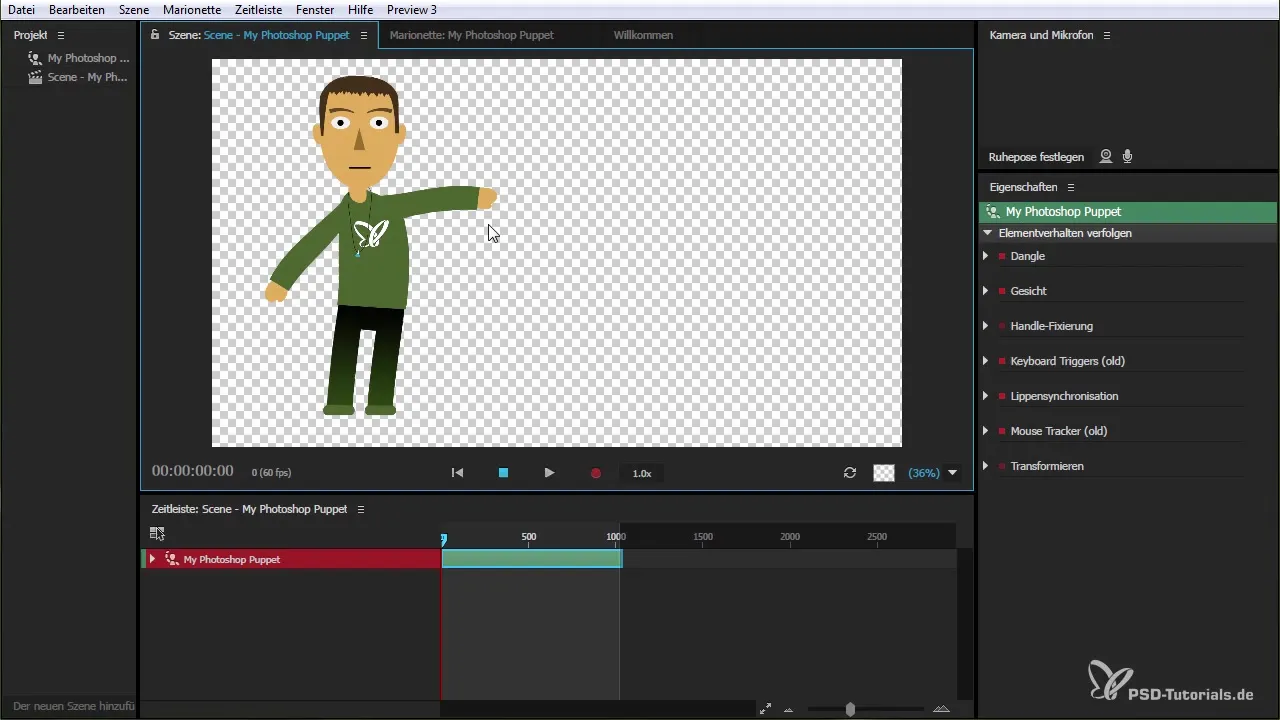
7. Penyesuaian Tubuh
Kamu sekarang juga dapat menerapkan alat ini pada area lain seperti tubuh. Ini memungkinkan kamu untuk mempertahankan gerakan yang konsisten, terutama ketika boneka dianimasikan dalam posisi yang berbeda.
8. Menggunakan Opsi Grid
Dengan opsi grid, kamu dapat memantau posisi karaktermu dengan lebih baik dan memastikan bahwa animasimu terlihat realistis. Fungsi ini membantumu memahami bagaimana mesh yang fleksibel dan pengencangan berinteraksi.
9. Membuat Gerakan Kompleks
Dengan alat pengencangan, kamu juga memiliki kemampuan untuk menghasilkan gerakan yang lebih kompleks, seperti membengkokkan lengan dalam berbagai sudut. Ini membantumu membuat animasi yang lebih dinamis.
10. Koreksi Kesalahan
Jika kamu membuat kesalahan atau mencoba menempatkan pengencangan di lokasi yang tidak didukung, kamu akan mendapat peringatan dengan tanda merah. Oleh karena itu, pastikan untuk selalu bekerja pada titik yang benar untuk menghindari hasil yang tidak terduga.
11. Penyelesaian dan Evaluasi Animasi
Setelah kamu melakukan semua penyesuaian, lihatlah animasimu dalam konteks keseluruhan. Periksa apakah semua bagian karaktermu bekerja dan terlihat harmonis seperti yang diinginkan.
Ringkasan - Menggunakan Alat Pengencangan secara Efisien
Alat pengencangan adalah tambahan yang hebat, memberikanmu lebih banyak kontrol dan fleksibilitas dalam menciptakan animasimu. Dengan penerapan yang tepat, kamu dapat mencapai gerakan yang lebih hidup dan meyakinkan untuk bonekamu. Bereksperimenlah dengan berbagai kemungkinan alat ini dan tingkatkan kemampuan kreatifmu di Animator karakter.
Pertanyaan yang Sering Diajukan
Bagaimana cara mengaktifkan alat pengencangan?Alat pengencangan dapat ditemukan di bilah alat Animator karakter.
Apakah saya bisa menerapkan alat ini pada setiap bagian dari karakter saya?Ya, kamu dapat menerapkan alat ini pada berbagai bagian tubuh, tetapi perhatikan bahwa beberapa area mungkin tidak didukung.
Bagaimana cara memeriksa animasi saya?Setelah menerapkan alat, akan ada perhitungan singkat diikuti oleh animasi karakter yang dapat kamu periksa.
Apa yang terjadi jika saya melakukan kesalahan?Indikasi merah menunjukkan ketika pengencangan tidak mungkin. Pastikan untuk mengoreksi masukanmu jika perlu.
Bagaimana alat ini meningkatkan animasiku?Alat ini memungkinkan kontrol yang lebih presisi atas gerakan karaktermu, yang menghasilkan animasi yang lebih stabil dan realistis.


